Lab № 1
"Изграждане на най-простите модели"
Целта на тази лаборатория е да се запознаят с процеса на изграждане на твърдотелни модели, чрез създаване примитиви и създаването на специални отношения между тях.
Използване на прости команди AutoCAD равенство скоба модел с произволни размери, както е показано на фигура 4.1.
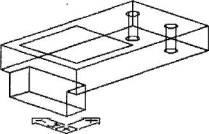
Фигура 4.1 - Модел Скоба
Редът на изпълнение
1) Прочетете указанията за.
2) отговарят на тестове.
3) Продължете да извършват лабораторните упражнения
4) Създаване на примитиви
5) Съединение паралелепипеди
6) Създаване на проходни отвори в корпуса на конзолата
7) Изграждане на затворена полилиния от горната страна на корпуса
8) Запишете файла и да излезете от програмата
9) Изразяване на резултатите. Заключения.
Докладът трябва да включва:
3. Дневникът на лабораторни упражнения.
4. създаден чертежа.
5. Заключение на работата.
2. Какви са основната част от работния плот екран AutoCAD.
3. Какви са начините, по AutoCAD, можете да изпълните командата да изпълнява?
4. Какво е лентата на състоянието?
5. Списък на основните команди за работа с чертожни файлове?
6. Коя опция предлага разширена конфигурация?
7. Списък на изготвяне режими?
8. N нещо за обект задължителен и за какво е?
9. Списък oyschie свойства на обекти?
10. Име osnovdtse геометрични примитиви и прилагане на отбора си?
Подробен пример за строителния чертежа
Тази функция обхваща най-често използваните команди, които след това ще бъдат използвани за създаване на прости рисунки. В процеса на рисуване следвайте съветите и се обърне внимание на това как те влияят потребителят отговори. Като референтни точки съществуващите елементи стърчат модел. В AutoCAD да се определят основните фигури са прости геометрични фигури. Те могат да бъдат променени, за да се допълват различни детайли. Той е тук, че най-силно изразени различия в изготвянето AutoCAD. същността на която е създаването и редактирането на обекти, от ръчно рисуване.
AutoCAD разполага с 14 основни обекти за рисуване: линии, дъги, окръжности, текст, ивици, полилинии, точки, самолети, елипси елиптични дъги, сплайни, твърди части, региони и алинеи на текста. Те са градивните елементи на обекти. В допълнение, за същата цел, има пет различни триизмерни мрежи. По същество те са триизмерни повърхности, състоящи се от самолети. Линии и дъги, повечето потребители вече са запознати с, като в кръга, е най-често използваните предмети
Създаване примитиви
Примитивни - това са основните компоненти на пространствен модел. Тя може да изглежда, че AutoCAD ограничава четиринадесет примитиви, но може да се конструира различни комбинации. Започваме чрез теглене на стомана главната скоба тяло.
1. Отворете нов файл Рисуване 1. DWG
2. Кликнете върху иконата в икона Box (прозорец) в лентата с инструменти на твърди частици. или изберете Draw (Draw)> Твърди частици (за тяло)> Box (Box).
3. При подканване Посочете ъгъл на полето или [Център] <0,0,0>(Box ъгъл или [Център] <0,0,0>:) Попитайте за първата точка на формата, изберете точка с координати 3,2,5.
4. Когато се появи подкана Посочете ъгъл или [Cube / дължина]: (Друг ъгъл или [Cube / дължина] :), тип @ 7,4 и натиснете Enter. Създадена дължина правоъгълник и ширина от 4 7.
5. След това показва Посочете върха височина. (Височина :) искане на височината на кутията на Z. ос Тип 1 и натиснете Enter. По този начин, първата примитивното е съставен - паралелепипед 7 х 4 х 1. С помощта Vpoint оглед команда слайд към изображението на кутия е по-остър.
диалогов прозорец 6. Open Viewpoin пресети (Настройка тип точка), след това въведете 255 в От X ос (от ос X) и 19.5 в областта на XY равнина (С XY равнина).
7. Щракнете върху OK. Изображението ще бъде, както е показано на фигура 4.2.
Фигура 4.2 - корпус Скоба
Преобразуване на двуизмерен твърдо полилиния vlrehmernoe
Сега добавете още един паралелепипед, формиращи долния скоба устна. По това време, примитивното е създаден с помощта на полигон.
1. Кликнете върху инструмента за Полилинии (полигон) панел Draw (рисунка).
2. В подканата От гледна. (От гледна точка :) започне полилиния от координати .5,2.5.
3. Продължи полигон и направи правоъгълник със страни от 1 до 3 X ос и оста Y.
4. Щракнете върху иконата Extrude (Squeeze) на твърди вещества (тяло) на панела. В бърза Изберете обекта. (Изберете обекти :) влизат в полилиния и натиснете Enter.
5. Изтеглете съвети Посочете височина екструдиране или [път]: (Дълбочина на екструдиране или [траектория] :), тип 1 и натиснете Enter.
6. При подканване Посочете ъгъл на конус за екструзия <0>(Ъгъл ограничение <0>:) натиснете Enter. за да се потвърди стойност по подразбиране на ъгъл ограничение 0. Полилиния Получената притискането на Z ос образува паралелепипед (фигура 4.3).
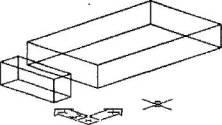
Ris.4.Z - скоба жилища
1. Стартирайте Move (Премести), изберете по-малката от двете паралелепипеди и натиснете Enter.
2. Най-бърз Base точка. (Референтен точка :) изберете задната средна ръб малък паралелепипед. Втората точка, когато бъдете подканени. (:) На второ място, изберете центъра на долния ръб на голяма кутия.
3. Кликнете върху инструмент съюз (Асоциация) панел Тела за редактиране (Редактиране на твърди вещества) на.
4. В отговор на избрани обекти бързи, изберете както на полето и натиснете Enter. Изображението ще бъде, както е показано на фигура 3.4.
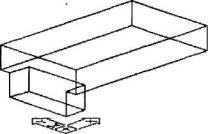
Фигура 4.4 - Две Юнайтед паралелепипед
Създаване през дупки в скобата на жилища
1. Кликнете върху иконата на цилиндър (цилиндър) панели твърди вещества (твърди).
2. При подканване, изберете точка на основата на цилиндъра център, изберете точка с координати 9,5.5.
3. След получаване на искане за база цилиндър радиус или диаметър, въведете 0.25.
4. В отговор на искането на височината на цилиндър, тип 1.5 и натиснете Enter.
5. Копиране цилиндъра от няколко сантиметра в отрицателна посока на оста Y. чертеж да има формата, показан на Фигура 4.5.
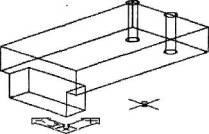
По този начин, се получава знаците на цилиндъра. Въпреки това, ние все още трябва да определи отношенията си с пространствено тяло, създадено от две паралелепипеди.
1. Изберете Modify> Тела редактиране> Извадете (Изваждане).
2. В отговор на избора на тялото и зоната, която ще настъпи изваждане, изберете форма, състояща се от две паралелепипеди и натиснете Enter.
3. След това трябва да изберете самоучастието и региона на тялото. Изберете две от цилиндъра и натиснете Enter.
4. Изтеглете горната страна на съществуващите пространствени фигури затворени полилиния 3x3. Започнете с ляв ъгъл скоба задната при координати 3.5,3,1, а след това направи затворена полилиния 3x3, така че да пасне на формата съединение (вж. Фигура 4.6).
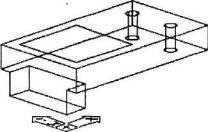
Заключения от работата
Заключение: В резултат на тази лабораторна работа са получени първите умения на изграждането на твърдотелни модели в AutoCAD среда.
Lab № 2
"Изграждането на пространствени модели"
Целта на тази функция е да учи в процеса на изграждане на доста сложни пространствени модели, както и функциите и Kamanda, свързани с 3D графика в околната среда на AutoCAD.
За да се направи триизмерен изглед на стоманена скоба, с заоблен ъгъл, скосяване и изпълнение на тониране. Sm.ris.4.6. За да се улесни задачата, използвайте Drawinngl файла. DWG, създадени по време на изпълнението на първата лаборатория.
Триизмерният оглед на стоманена скоба

Редът на изпълнение
1 Прочетете указанията за.
2 Отговор на контролните въпроси.
3 Преминете към извършване на лабораторни упражнения
4 Старт AutoCAD и отворете Рисуване I DWG файл
5-та серия стискане с ограничение създаден Полилинията.
6 Изпълнение изстискване извитата маршрута.
7 Построява пространствено тяло получава чрез завъртане полилинията
8 заоблени ъгли и извършване тонизиращо.
9 Запазете файла и да излезете от програмата
10 Изразяване на резултатите. данни
Докладът трябва да включва следните елементи:
2. Проект на проучването.
3. Дневникът на изследването.
4. Отпечатване на създадения обект.
6. Заключение на цялата работа.
1) Каква е триизмерни графики?
2) Какви са различните видове?
3) Какви са вижданията на перспектива?
4) Какво е рамката и режима на сянка?
5) Какво може да се направи за да се визуализира триизмерни обекти?
6) Какво се включва в съоръжения за претопяване?
7) Какво е мнението на перспектива?
8) Какъв е начинът орбитална?
9) Как мога да направя триизмерен обект е плосък?
10) Какви са основните повърхността в AutoCAD?
Подробен пример на чертежа
Започнете AutoCAD и да отвори по-рано създаден Drawingl файл. DWG. Сега нека разгледаме как можем да стесним фигурата и лесно да създадете доста сложна пространствена тяло.
1. Щракнете върху иконата, филе (филе) Промени панел. В отговор на избора на първия обект, тип R и натиснете Enter, за да изберете радиус от филе.
2. Вземете радиусът на филе, равна на 0.5
3. Повторете командата филе. но този път, тип P за да покаже, закръгляване полилинии Филе команда. Щракнете върху Полилинията ъглите са заоблени
4. Щракнете върху иконата Extrude (Extrude) в Тела панел (тялото). В отговор на запитването за избор на обект, уточни само, че тегли от полилиния и натиснете Enter
5. Получете съвети за определяне на височината, тип 3 и натиснете Enter.
6. Следващи определя тънки екструзия ъгъл. В подканата тип 4, и натиснете Enter. Резултатът е полигон, показан на фигура 4.7.
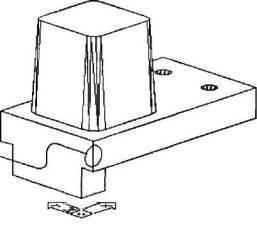
Екструдиране заедно криво маршрут
Освен това е доказано, че отборът се представя екструдиране екструдиране почти всяка форма от полилиния, като се има полигон, дъга, или триизмерна полилиния
1. Изберете View> Zoom (Display)> Extents (увеличение) и изключете мрежата. Въведете View> скрие.
2. Поставете CPM във вертикална равнина, перпендикулярна на задната част. За да направите това, щракнете върху Инструменти> правописен UCS> Left.
3. Започнете да чертаете полилиния намира в средата на вертикалните ребра. След намирането на първата точка, въведете следните координати:
4. Кликнете на Филе панел Промяна и въведете R, за да въведете радиуса на филе. Въведете радиуса на кривината 0,4 и натиснете Enter.
5. Въведете командата отново, но този път, тип P, за да изберете опцията за полилиния. Кликнете на полилиния, рисувани върху задната страна на твърдото тяло.
6. Изберете Tools> New UCS> Y и въведете 90, оставяйки UCS се завърта на 90 градуса около оста У, така че тя да стане перпендикулярна на лицевата страна на твърдото вещество.
7. Начертайте кръг с радиус от 0.35.
8. Щракнете върху иконата панел Extrude твърди тела, а след това на кръга и след това натиснете Enter. В ред въведете P и натиснете Enter. за да изберете Path (траектория).
9. При подканване укажете пътя, щракнете върху кривата на полигон. След кратка пауза AutoCAD генерира пространствен тръба на даден маршрут.
10. Щракнете върху панела за редактиране, изваждане на твърди частици, а след това влезе в твърдо състояние правоъгълника. Изтеглете съвети избора на обектите, щракнете върху извита тялото и натиснете Enter отново. Криволинейна тяло се изважда от квадрата на пространствен модел (фигура 4.8).
В резултат на изваждане на двата органа
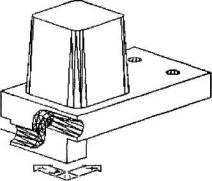
Пространствена течност придобити въртене полилиния
На този етап е показано как да се изгради пространствената форма образува вдлъбнатина в скосената част на частта
1. използване на варио команди увеличение в горната част на назъбената кутията. Изключете режима Snap.
2. Изберете Tools> New UCS> MSK, върнете се към MSC. Изберете Tools> New UCS> Старт.
3. В отговор на запитването чрез режим на обект изберете щракне средата на горната повърхност.
4. Посочете щракване разстояние, равно на 0.25 и включете режима полярна проследяване.
5. Начертайте полилиния в следните координати:
Отправна точка -0.25,0
11. Изберете Edit> 3D Операция> 3D въртене. В отговор на запитването за избор на обект, влизат в тялото на въртене и натиснете Enter.
12. При подканване да използва обекта прилепване към средата, и щракнете върху дясната страна на горната повърхност. След това кликнете върху средата на противоположната страна на горната повърхност.
13. Когато се появи подкана, тип 5 и натиснете Enter. Тялото се върти от 5 градуса.
14. Кликнете изваждане твърди панела за редакция, а след това се свива солидна и натиснете Enter. В подканата кликнете в тялото на революция и натиснете Enter. Вземете на снимката е показано на фигура 4.11.
ротационно тяло се изважда от паралелепипеда
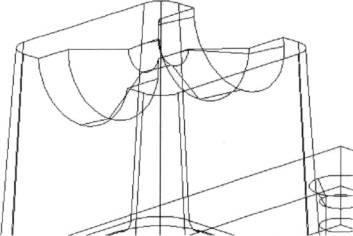
Заобляне ъгли с помощта на Филе команда
Скоба се обърна с остри ъгли, те трябва да се закръгли да се даде по-реалистична цифра.
1. Щракнете върху инструмента филе (Pairing) Промяна панел.
2. При подканване, изберете ръба кутия. Когато бъдете подканени за радиус на мисия, тип 0.2 и натиснете Enter.
3. В отговор на следния ред въведете C и натиснете Enter. За да се определи последователността на заоблени ръбове. В kazhite три ребра в дъното на кутията, след което натиснете Enter.
4. Изберете панел Тонизиращ никакви сенки и нанесете получената kranshteyna по отношение на модела изглежда по-реалистично (вж. Ris.4.12).
Изображение стомана скоба

Свързани статии
